帝國cms怎麼安裝?
帝國cms怎麼安裝
先進入帝國cms官網,下載帝國cms安裝包。
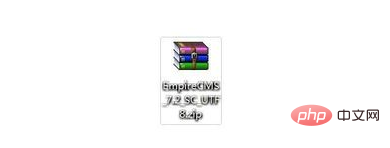
將帝國cms安裝壓縮套件解壓縮,然後將安裝套件中的upload資料夾下的所有檔案複製到你的php環境下(我用的是本地虛擬網域的方式),如果是直接用php環境那麼放置在你的php環境網站安裝根目錄就行。
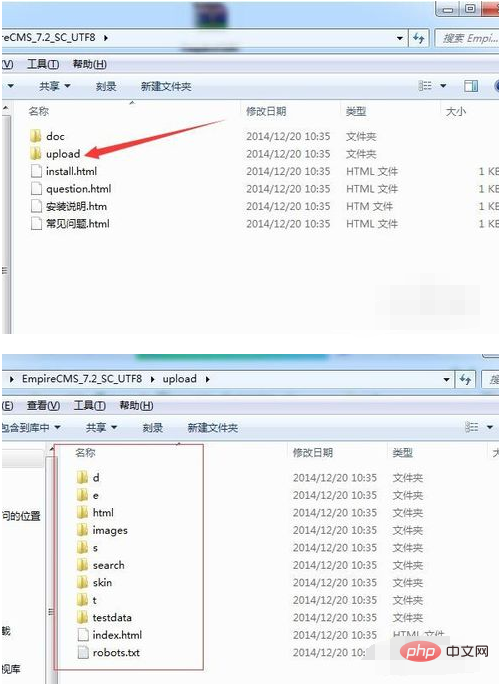
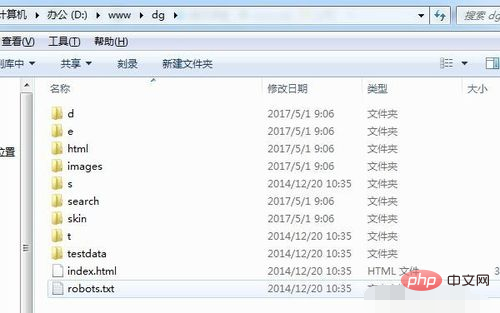
然後開啟瀏覽器,輸入虛擬網域加上/e/install,放在php網站安裝根目錄的輸入localhost/e /install,就可以進入帝國cms網站安裝介面,點選同意開始安裝
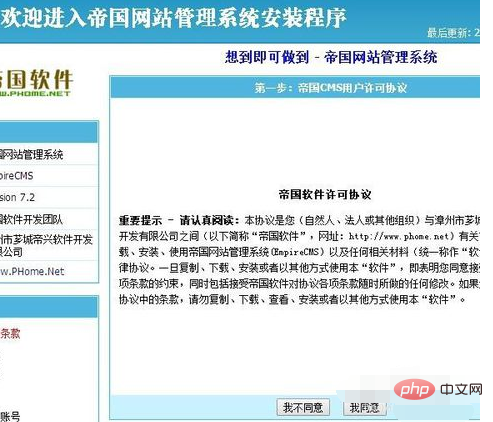
#安裝一直點選下一步,到設定資料庫的步驟時,如果MYSQL版本是5.0以上版本的一定要選擇mysql版本的最後一項MYSQL5.*或以上,不然會出錯。然後輸入資料庫信息,本地安裝一般資料庫使用者名稱是root,密碼為空,然後點擊下一步進行安裝
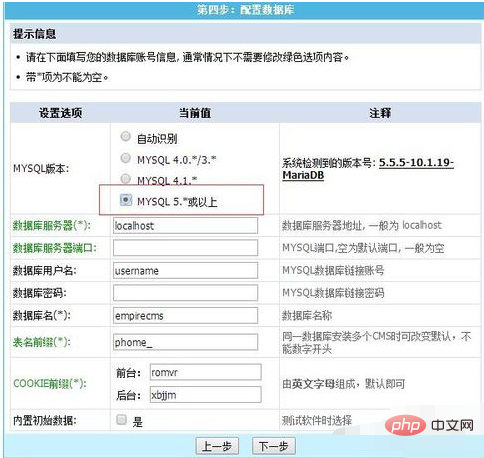
#當安裝完成後,會自動跳到初始化管理員帳號介面,在這裡設定你想設定的帳號密碼,然後點擊下一步

#好了在這裡就安裝完成了,為了安全,可以將安裝文件夾中的e資料夾下的install資料夾刪除,這樣,網站就不能重複安裝了,點擊進入後台控制面板按鈕進入帝國cms後台管理登入介面,輸入剛才設定的帳號密碼後點選登入就可以了
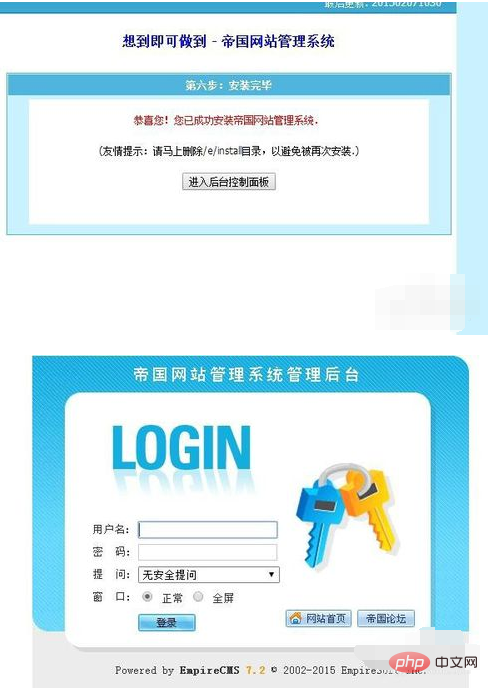
更多帝國cms相關技術文章,請造訪帝國cms教學專欄進行學習!
以上是帝國cms怎麼安裝?的詳細內容。更多資訊請關注PHP中文網其他相關文章!

熱AI工具

Undresser.AI Undress
人工智慧驅動的應用程序,用於創建逼真的裸體照片

AI Clothes Remover
用於從照片中去除衣服的線上人工智慧工具。

Undress AI Tool
免費脫衣圖片

Clothoff.io
AI脫衣器

AI Hentai Generator
免費產生 AI 無盡。

熱門文章

熱工具

記事本++7.3.1
好用且免費的程式碼編輯器

SublimeText3漢化版
中文版,非常好用

禪工作室 13.0.1
強大的PHP整合開發環境

Dreamweaver CS6
視覺化網頁開發工具

SublimeText3 Mac版
神級程式碼編輯軟體(SublimeText3)

熱門話題
 帝國cms手機端設置在哪裡
Apr 17, 2024 pm 12:12 PM
帝國cms手機端設置在哪裡
Apr 17, 2024 pm 12:12 PM
帝國CMS的手機端設定位於「模板管理」模組的「手機模板」中,具體步驟包括:啟用模板、選擇應用頻道、編輯模板內容,並儲存設定。
 帝國cms網站地圖在哪
Apr 17, 2024 am 10:48 AM
帝國cms網站地圖在哪
Apr 17, 2024 am 10:48 AM
透過存取config.inc.php檔案並檢查dositemap設置,可以找到帝國CMS網站地圖。如果設定為"on",則網站地圖已啟用。網站地圖路徑位於sitemapurl設定中,可以透過瀏覽器存取或透過FTP下載。
 帝國cms模板文件放在哪裡好用
Apr 17, 2024 am 07:22 AM
帝國cms模板文件放在哪裡好用
Apr 17, 2024 am 07:22 AM
帝國CMS模板檔案理想的放置位置是/e/template/default/skin/default/,其次還可以放置在/e/data/skins/和/e/skin/,需要注意保持資料夾結構、設定檔案權限以及定期備份。
 帝國cms資料庫設定檔在哪裡找
Apr 17, 2024 am 06:42 AM
帝國cms資料庫設定檔在哪裡找
Apr 17, 2024 am 06:42 AM
帝國CMS資料庫設定檔位於網站根目錄下e/config/db.inc.php,它包含以下設定資訊:$dbhost:資料庫伺服器位址$dbuser:資料庫使用者名稱$dbpass:資料庫密碼$dbname:資料庫名稱$dbport :資料庫連接埠$dbcharset:資料庫字元集
 帝國cms資源網模板在哪
Apr 17, 2024 am 10:00 AM
帝國cms資源網模板在哪
Apr 17, 2024 am 10:00 AM
帝國CMS模板下載位置:官方模板下載:https://www.phome.net/template/第三方模板網站:https://www.dedecms.com/diy/https://www.0978.com.cn /https://www.jiaocheng.com/安裝方式:下載模板解壓縮模板上傳模板選擇模板
 帝國cms百度主動推送插件在哪
Apr 17, 2024 am 11:00 AM
帝國cms百度主動推送插件在哪
Apr 17, 2024 am 11:00 AM
帝國cms百度主動推送插件位於根目錄/e/api/baidu/push.php。具體設定步驟如下:1. 上傳外掛程式至指定路徑。 2. 在帝國cms後台設定「百度主動推送」選項,包括推送位址、API Key和推送間隔。 3. 取得百度推送資訊:推送位址:https://data.zz.baidu.com/urls?site=YOUR_SITE&token=YOUR_API_KEY,API Key:登入百度搜尋資源平台取得。 4. 定期更新API Key,並設定合理的推送間隔。
 帝國cms自動發布接口在哪
Apr 17, 2024 am 09:03 AM
帝國cms自動發布接口在哪
Apr 17, 2024 am 09:03 AM
帝國CMS的自動發布介面位於/e/api/web/postinfo.php,使用步驟如下:存取/e/api/web/postinfo.php 位址使用HTTP POST 提交文章標題、欄位ID、分類ID、作者和文章內容等資料介面會傳回一個JSON 格式的回應,其中包含發佈結果和文章ID
 帝國cms是免費的嗎
Apr 17, 2024 am 11:24 AM
帝國cms是免費的嗎
Apr 17, 2024 am 11:24 AM
是的,帝國CMS是一款免費的開源內容管理系統(CMS)。它是一款輕量CMS,功能豐富,易於使用。帝國CMS遵循GNU通用公共授權(GPL),這意味著它可以免費下載、安裝和使用。對於商業用途,它提供了付費版本,提供額外的功能和支持,例如廣告管理、線上支付和高級技術支援。






